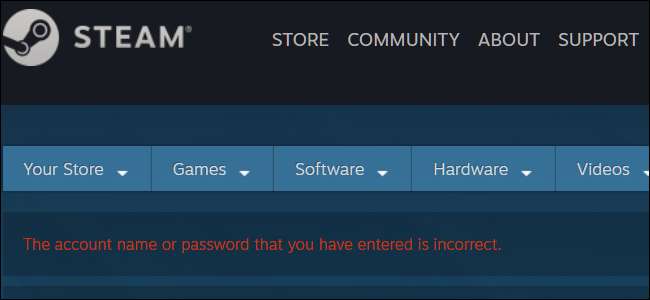
Használva jelszókezelő az összes összetett és nehezen megjegyezhető jelszó megőrzése nagyszerű módja a bejelentkezési folyamat automatizálásának, a jelszavak biztonságának megőrzése mellett. De ha nem használ egyet, könnyen megtalálhatja magát a fiókjában és az összes kedvenc Steam-játékában.
Noha nem tudja visszaállítani ugyanazt a jelszót, amelyet használt, a jelszavát valami újra állítva visszaállíthatja fiókját. Így állíthatja be a Steam-fiók jelszavát.
Jelszó visszaállítása
Ha a Steamet használja MacOS vagy Windows rendszerhez, akkor nézze meg a fiók neve és jelszava mező alatt, és kattintson a "Nem tudok bejelentkezni" gombra.

Ha a Steam webhelyét használja, lépjen tovább a Steam Store és kattintson az oldal tetején található „Bejelentkezés” linkre.

A bejelentkezési oldalon kattintson az „Elfelejtette a jelszavát” linkre.
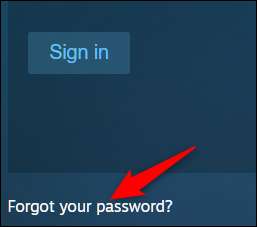
Ettől a ponttól kezdve a lépések szinte megegyeznek mind a webhely, mind az asztali alkalmazás esetében, ezért a webhelyet fogjuk használni az eljárás befejezéséhez.
A támogatási problémák listájában kattintson az „Elfelejtettem a Steam-fiókom nevét vagy jelszavát” lehetőségre.
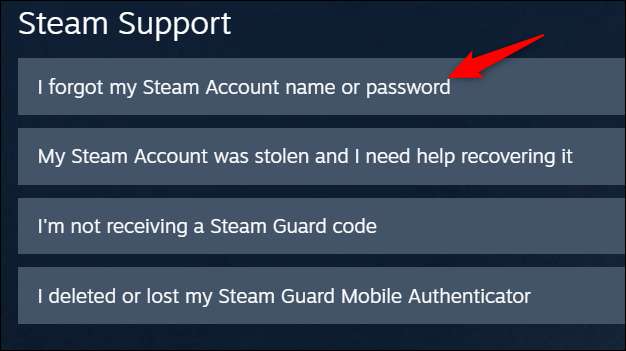
A következő oldalon írja be annak a fióknak a nevét, e-mail címét vagy telefonszámát, amelyet a fiókjába való bejelentkezéshez használt, majd kattintson a „Keresés” gombra.
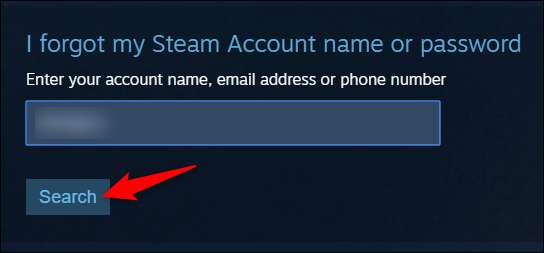
Ha a beírt adatok megegyeznek egy érvényes Steam-fiókkal, kattintson az „E-mail ellenőrző kód” gombra, majd várja meg az e-mail érkezését.
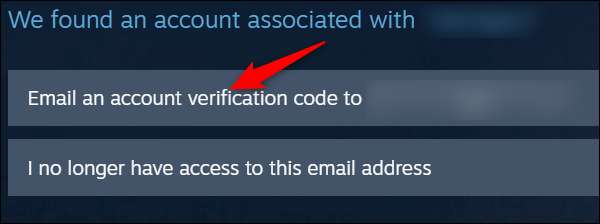
Ha már nincs hozzáférése a fájlban lévő e-mailhez, kattintson a „Nincs többé hozzáférésem ehhez az e-mailhez” lehetőségre.
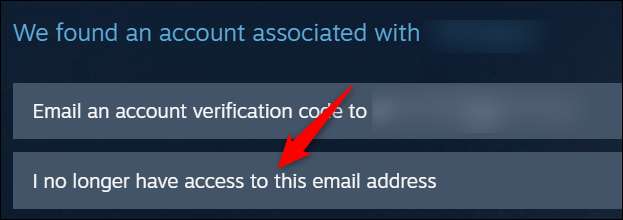
Ha ezt megteszi, ki kell töltenie egy űrlapot, amely részleteket tartalmaz a fiókjával kapcsolatban. Ezen mezők egy része tartalmazza az első használt e-mailt, a fiókjához csatolt telefonszámokat és a játékok vásárlásának módját. Miután elküldte ezt az űrlapot, a Steam ügyfélszolgálata felveszi Önnel a kapcsolatot a fiók helyreállításának további részleteivel kapcsolatban.
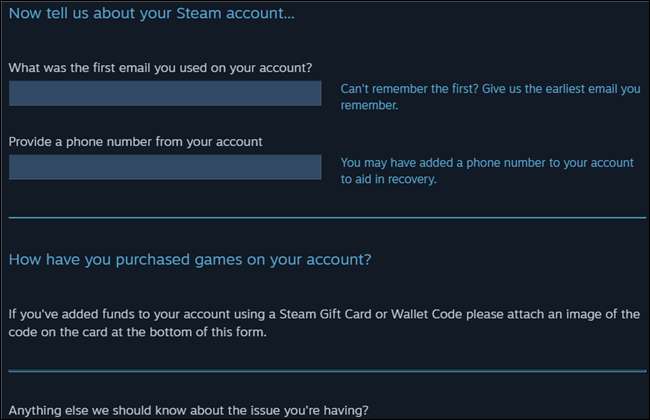
Ha valóban regisztrált e-mail címet, az üzenet eltarthat néhány percig, amíg eljut hozzád. Amikor megkapja, másolja a kódot az e-mail törzséből. (És ha néhány perc várakozás után nem látja az üzenetet, mindenképpen ellenőrizze a spam mappát.)
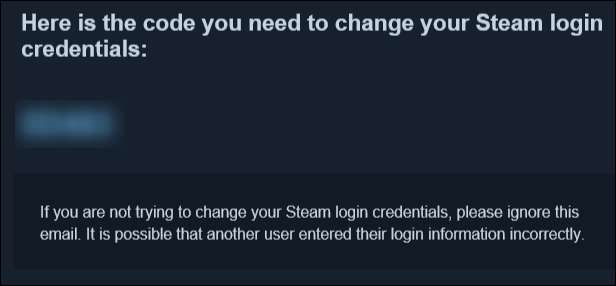
Vissza a webhelyre vagy a Steam alkalmazásba illessze be az e-mail üzenetből kapott kódot a megadott mezőbe, majd kattintson a „Folytatás” gombra.

Ezután kattintson a „Jelszó módosítása” gombra.
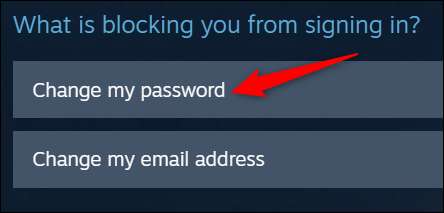
Írja be új jelszavát (és tegye erőssé ), írja be újra a megerősítéshez, majd kattintson a „Jelszó módosítása” gombra.
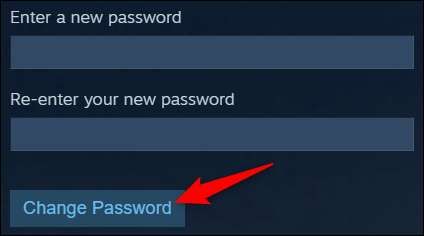
Ez az! Sikeresen visszaállította a Steam jelszavát. Innen az új jelszó használatával rákattinthat a „Bejelentkezés a Steambe” gombra, hogy újra elkezdhesse az összes játékot.

ÖSSZEFÜGGŐ: Kéttényezős hitelesítés hozzáadása a Steamhez







